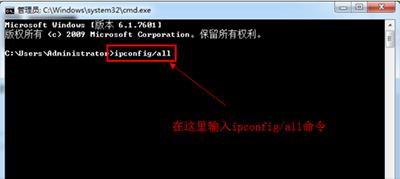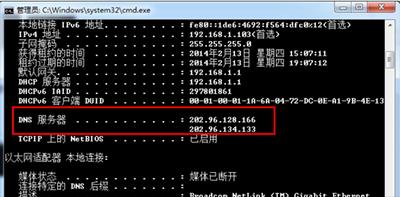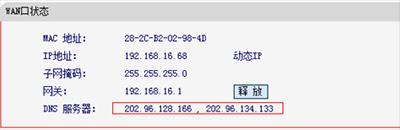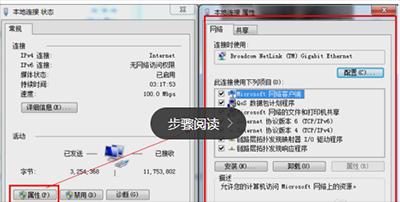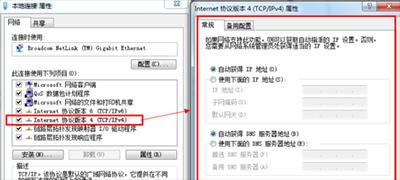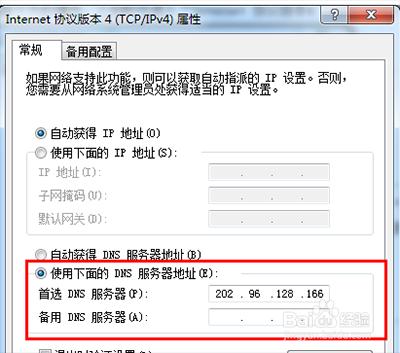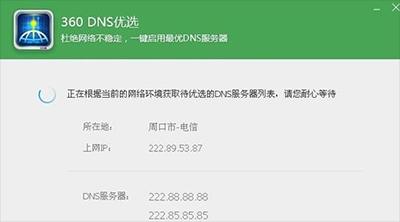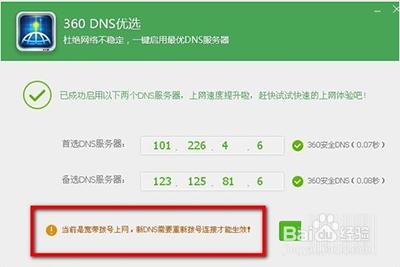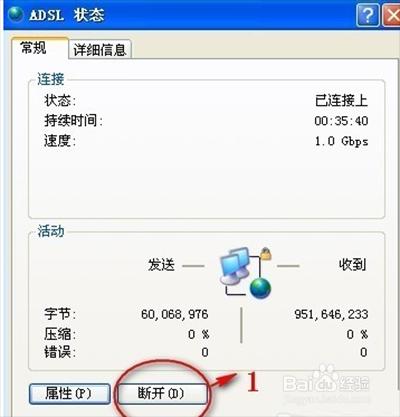發現自己的電腦網速太慢、網路經常掉線的時候,不少網友都會選擇修改DNS地址來解決這個問題。那麼,DNS地址怎麼修改呢?在今天將給大家分享DNS地址檢視與修改的方法,希望大家會喜歡!
工具/原料
DNS
方法/步驟
查詢DNS伺服器地址的方法:
在“開始”中找到“執行”(或者直接【Win】+【R】),然後輸入“cmd”進入管理員操作介面:
在管理員介面中輸入命令:ipconfig/all然後按Enter鍵確認即可顯示Windows IP配置,在這裡我們可以檢視我們的DNS伺服器地址,如首圖。
如果你連線了路由的話也可以通過路由來檢視你的DNS伺服器地址,在瀏覽器輸入地址192.168.1.1彈出路由器登入對話方塊,通常路由器預設的賬戶密碼均為:admin(登入後可修改)。登入路由之後我們就可以在首頁檢視到DNS伺服器地址了。
知道了DNS地址我們就可以來修改了!
修改dns地址的方法:
方法一:
點選電腦右下角的連線圖示,選擇“開啟網路和共享中心”,當然也可以在控制面板中“網路和Internet”進入“開啟網路和共享中心”:
進入“網路和共享中心”後,我們再點選“本地連線”進入“本地連線 狀態”對話方塊:
在“本地連線 狀態”對話方塊中點選“屬性”選項,彈出本地連線屬性對話方塊:
這裡我們選中本地連線屬性對話方塊中的“Internet 協議版本4 (ICP/iPv4)”,雙擊後者選擇下方的屬性,之後即可進入“Internet 協議版本4 (ICP/iPv4)屬性對話方塊”,在這裡邊即可更改DNS設定。
在“Internet 協議版本4屬性”對話方塊中即可更改DNS地址了,選中“使用下面的DNS伺服器地址”,然後DNS地址成為可編輯狀態,再把我們檢視到的DNS地址填寫上再確認即可。
首選 DNS 伺服器(P) 202.96.128.166
備用 DNS 伺服器(A) 202.96.134.133
修改dns地址的方法二:
下載安裝最新版的360安全衛士;
進入安全衛士介面,點選右下角的“更多”;
之後,選擇“全部工具”,在右上角輸入“DNS”後,按下回車鍵之後,會自動下載“DNS優化”工具。
下載完成後,該工具會自動啟動,在該視窗右下角,單擊“開始DNS”。
出現下圖提示後,請稍等片刻;
如出現下圖中提示,說明您的DNS質量很好——不用修改。
如提示需要“立即啟用”,直接單擊確認。
如果您是通過撥號上網,會出現手動重新連結網路的提示!
您只需斷開網路後,重新連結即可——具體步驟參考下圖。